如今,很多互联网产品已经彻底改变了我们的工作和生活方式:淘宝/京东改变了我们的购物方式,微信支付/支付宝改变了我们的支付方式,滴滴/Uber 改变了我们的打车方式,钉钉改变了我们的......
2023-09-17 201 wps教程
在一些大型企业里面常常会有多达百人的联系方式,号码太多的时候总是容易出错,下面我们来给大家分享一个WPS表格中的小技巧,让这些手机号码即些清楚的显示,又不被人弄错。
下面,我们来打开一张带有电话号码的表格作为范例,利用WPS表格中的一些设置来使电话号码分段显示,打开后,我们按Ctrl+1调出单元格格式设置对话框,如下图:
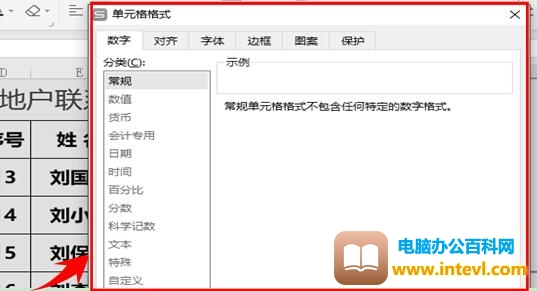
然后,我们选择数字菜单下的自定义选项,类型下面的框里会出现这样一样标记G/通用格式,如下图:
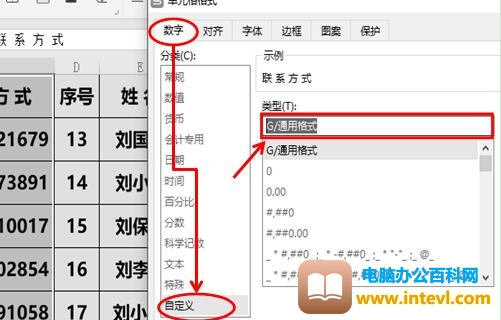
我们把这个格式内容删除掉,然后在此外输入000-000-00000,让号码以三位数+三位数+五位数的分段行式来显示,如下图:

最后,我们点击确定,手机号码就会以分段的形式显示出来,这样看起来就不那么费劲了。如下图:
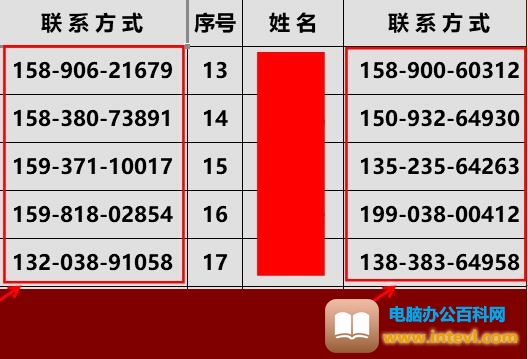
在这个操作过程中,大家需要注意的是,联系方式中的号码必须是数字格式的,如果是文字格式的,是不能用的,所以在操作之前,如果是以文本格式存在的号码,需要先把文本格式转换为数字格式,才能再进行设置操作。
相关文章
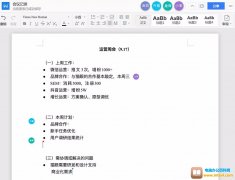
如今,很多互联网产品已经彻底改变了我们的工作和生活方式:淘宝/京东改变了我们的购物方式,微信支付/支付宝改变了我们的支付方式,滴滴/Uber 改变了我们的打车方式,钉钉改变了我们的......
2023-09-17 201 wps教程
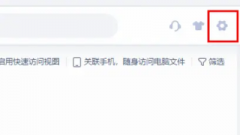
WPS发布新版后,用户电脑中的旧版本也会跟着自动升级,然后,并不是所有用户都喜欢用新版本,因为WPS新版本的界面和布局可能与喜欢使用的旧版本有差异,使用起来很不习惯。那么,WPS如......
2023-05-21 218 WPS禁止自动升级
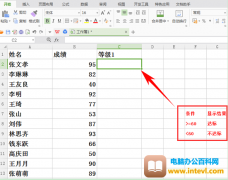
很多朋友都会遇到这个问题,就是怎样判断数值符合某个条件时,可以自动显示某个值呢,下面小编就来教大家吧。 首先我们看到,条件显示60分以上为达标(合格),六十分以下为不达标,......
2023-09-17 205 IF函数
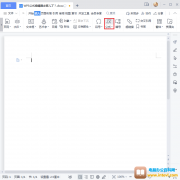
WPS版本更新后,很多人发现找不到WPS公式编辑器了,这是可能会疑问WPS公式编辑器去哪儿了?其实,开发团队将该功能的入口做了调整。 WPS公式编辑器打开步骤 第一步:打开WPS,点击『插入』......
2023-05-21 297 WPS公式编辑器